Co je SystemSpin?

SystemSpin je dalším škůdcem systému Mac, který uživatelům způsobuje nepříjemnosti během infekce systému. Viry tohoto typu (Viz též CustomSuccess, CentralRush, MacReviver) mít schopnost sledovat uživatelská data. Mohou zaznamenávat navštívené adresy URL, zobrazené stránky, vyhledávací dotazy a shromažďovat své IP adresy, geolokaci, skutečná data, aby získali zisk. Objeví se otravné a škodlivé reklamy, které vážně sníží kvalitu prohlížení, protože zpomalí rychlost prohlížení a omezí viditelnost webu, a když na ně kliknete, budete přesměrováni na infekční stránky
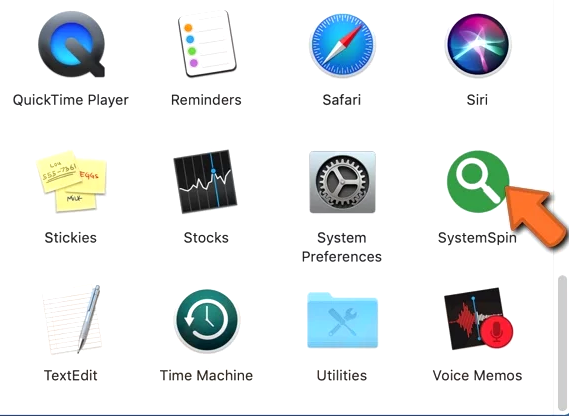
Nedovolte podvodníkům, aby trvale zabavili váš Mac. Odeberte SystemSpin právě teď.
Jak odebrat SystemSpin
- Odebrat SystemSpin automaticky
- Odstraňte Rogue Applications
- Odeberte SystemSpin z prohlížečů
- Jak chránit váš počítač před SystemSpin a jiným adwarem
Odebrat SystemSpin automaticky
Chcete -li rychle odebrat SystemSpin z vašeho Mac OS, můžete spustit skenování pomocí Norton; je to skvělý antivirus, který může být schopen odebrat SystemSpin z vašeho počítače Mac.
Další aplikace, které by mohly být schopny odebrat SystemSpin z Mac:
CleanMyMac.
Jít do Aplikace složku a odstranit SystemSpin a další nové a podezřelé aplikace.
- V horní nabídce vyberte Go => Aplikace.
- Přetáhněte nechtěnou aplikaci na Koš am.
- Klepněte pravým tlačítkem na Koš a zvolte Empty Trash.
Odebrat SystemSpin z prohlížečů:
Odstraňte SystemSpin a další podezřelá rozšíření, poté změňte domovskou stránku prohlížeče, stránku na nové kartě, úvodní stránku a výchozí vyhledávač.
Odebrat SystemSpin ze Safari:
- V horní nabídce vyberte Safari => Nastavení.
- vybrat Rozšíření Karta.
- Vyberte rozšíření, které chcete odstranit, a klikněte na Odinstalovat vedle něj.
Odebrat SystemSpin z Google Chrome:
- Klikněte na tlačítko nabídky se třemi tečkami
 .
. - vybrat Více nástrojů => Rozšíření.
- Najděte rozšíření, které chcete odstranit, a klikněte na ODSTRANIT pod tím.
- klikněte Odstranit v dialogovém okně.
Odebrat SystemSpin z Mozilla Firefox:
- Klikněte na tlačítko nabídky
 a zvolte Doplňky.
a zvolte Doplňky. - Jít do Rozšíření Karta.
- Chcete-li odinstalovat doplněk, klikněte na Odstranit vedle něj.
Jak chránit váš Mac před SystemSpin a dalším adwarem:
- Získejte výkonný software proti malwaru, který dokáže detekovat a eliminovat PUP. Bylo by také dobré mít několik skenerů na vyžádání.
- Udržujte svůj operační systém, prohlížeče a bezpečnostní software aktuální. Tvůrci malwaru nacházejí nové zranitelnosti prohlížeče a operačního systému, které je možné neustále využívat. Autoři softwaru zase vydávají opravy a aktualizace, aby se zbavili známých zranitelností a snížili šanci na proniknutí malwaru. Podpisové databáze antivirových programů se aktualizují každý den a ještě častěji o nové virové podpisy.
- Stáhněte si a použijte uBlock Origin, Adblock, Adblock Plus nebo jedno z podobných důvěryhodných rozšíření pro blokování reklam třetích stran na webových stránkách.
- Nestahujte software z neověřených webových stránek. Můžete si snadno stáhnout trojského koně (malware, který předstírá, že je užitečnou aplikací); nebo se spolu s aplikací mohly nainstalovat některé nežádoucí programy.
- Při instalaci freewaru nebo sharewaru buďte rozumní a nespěchejte tímto procesem. Zvolte vlastní nebo pokročilý režim instalace, vyhledejte zaškrtávací políčka, která vás žádají o svolení k instalaci aplikací třetích stran, a zrušte jejich zaškrtnutí, přečtěte si licenční smlouvu s koncovým uživatelem, abyste se ujistili, že se nic dalšího nebude instalovat. Samozřejmě můžete udělat výjimky pro aplikace, které znáte a kterým důvěřujete. Pokud odmítnutí instalace nežádoucích programů není možné, doporučujeme instalaci úplně zrušit.
 .
.